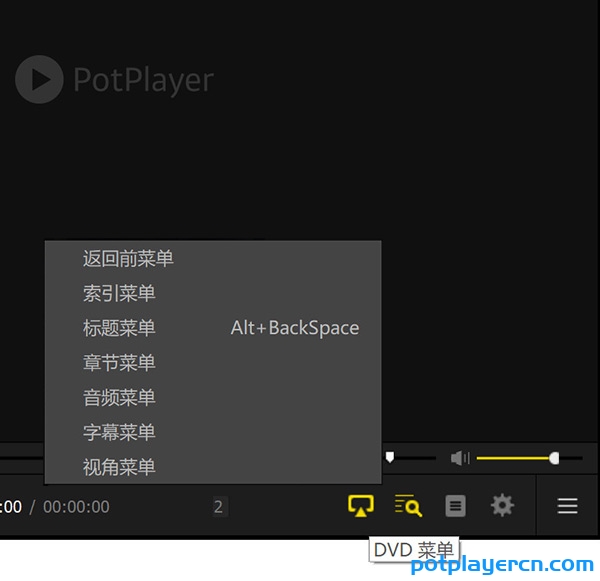PotPlayer怎样播放蓝光原盘DVD电影

蓝光原盘顾名思义就是原盘的内容无修改,从蓝光盘里“直接拷贝”出来的版本,画质和音质均最佳 ,与正版盘完全一致,且包含了光盘所有内容 (影片花絮、字幕、导航菜单、多语言多音轨、HDR 信息等等),但其文件体积很大,一部电影约有 40GB 或以上,这些蓝光原盘资源一般是BDMV文件夹或ISO格式文件。BDMV文件夹里面包含大量文件和文件夹;而ISO则是将它们封装成一个.ISO格式的镜像文件,用压缩软件可以打开。Windows10系统下可以直接右键点击ISO文件选择“装载”,虚拟为本机的磁盘,打开显示的就是BDMV文件夹。
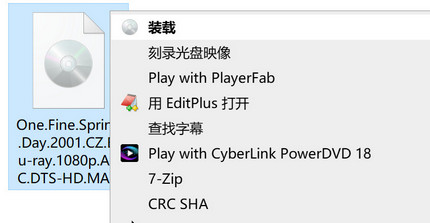
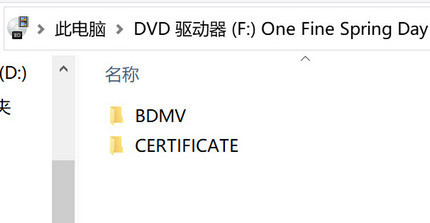
PotPlayer可以播放蓝光原盘,但无法加载蓝光碟菜单,只能播放主视频。VLC media player能加载蓝光碟菜单,却无法播放正版蓝光碟。专业的收费蓝光碟播放器有CyberLink PowerDVD、PlayerFab Ultra HD Player、Aiseesoft Blu-ray Player等,功能强大且完整,可载入菜单界面,能播放“未经破解的正版蓝光碟”。
PotPlayer播放BDMV蓝光原盘
方法一:
可以直接把整个BDMV文件夹拖入到PotPlayer播放器中,PotPlayer会自动读取播放。
方法二:
BDMV包含BDMV和CERTIFICATE两个文件夹

从 BDMV 文件夹里面找到一个名为 STREAM 文件夹

在
STREAM 里面你就能看到一堆 00001.M2TS、00002.M2TS 等数字命名文件,找到其中体积最大的m2ts
文件就是正片,用PotPlayer播放器打开它即可播放。其他文件则是花絮导航之类的内容。

在BDMV/PLAYLIST文件夹下的mpls文件是播放列表,也可以用PotPlayer播放器播放。
PotPlayer播放ISO格式蓝光原盘
方法一:
Windows10系统下可以直接右键点击ISO文件选择“装载”,模拟光驱。较老系统需要安装虚拟光驱软件。
PotPlayer窗口右击 - 打开 - 蓝光设备,就可直接播放电影。
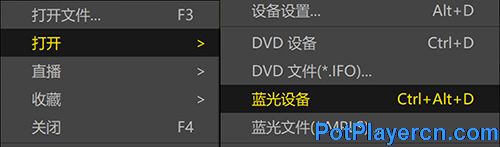
方法二:
直接将ISO文件拖到PotPlayer窗口播放。PotPlayer能读取到播放菜单,右键点击画面 - DVD,可跳转标题菜单,章节菜单,索引菜单等。
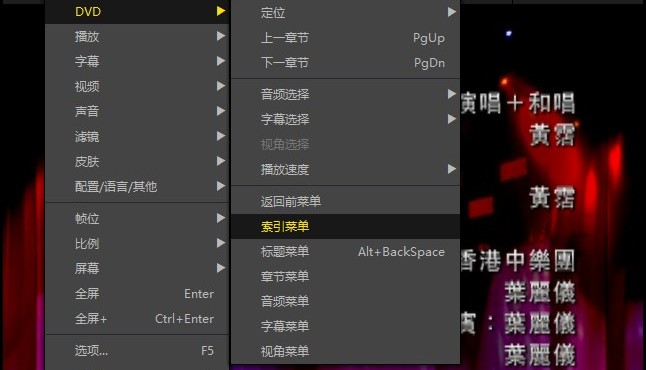
PotPlayer播放普通DVD原盘
方法一:
Windows10系统下可以直接右键点击ISO文件选择“装载”,模拟光驱。较老系统需要安装虚拟光驱软件。
PotPlayer窗口右击 - 打开 - DVD设备,就可直接播放电影。
方法二:
解压ISO文件,普通DVD一般会有2个文件夹:AUDIO_TS、VIDEO_TS。
进入VIDEO_TS,里面会有很多文件。VOB文件是视频文件,一般分割成每个1G,INF文件是用来控制DVD播放进程。
VIDEO_TS是DVD导航,VTS_0*.*才是我们要观看的内容。直接播放VTS_01_0.IFO即可观看完整视频;VTS_01_*.VOB则是分割后的一段段内容,也可以使用PotPlayer播放,将自动加载到播放列表里顺序播放。
或者将VIDEO_TS文件夹拖放到PotPlayer窗口播放完整视频。
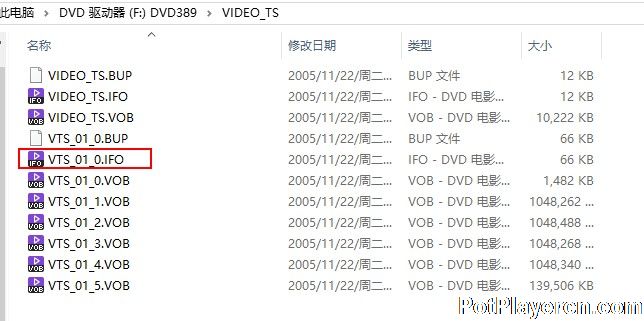
点击右下角DVD菜单,可跳转索引菜单,标题菜单,章节菜单,音频菜单,字幕菜单,视角菜单等。